- जबकि जीमेल एक लोकप्रिय मेल क्लाइंट हो सकता है, आप मदद नहीं कर सकते लेकिन ध्यान दें कि यह कितना अव्यवस्थित हो सकता है।
- एक अच्छा उदाहरण यह है कि कैसे जीमेल साइडबार कई बार इतना ध्यान भंग कर सकता है।
- इस अद्भुत सेवा के बारे में अधिक जानने के लिए, हमारे देखें जीमेल पेज.
- जीमेल के विकल्प खोज रहे हैं? उन सभी को हमारे पर खोजें मेल हब.
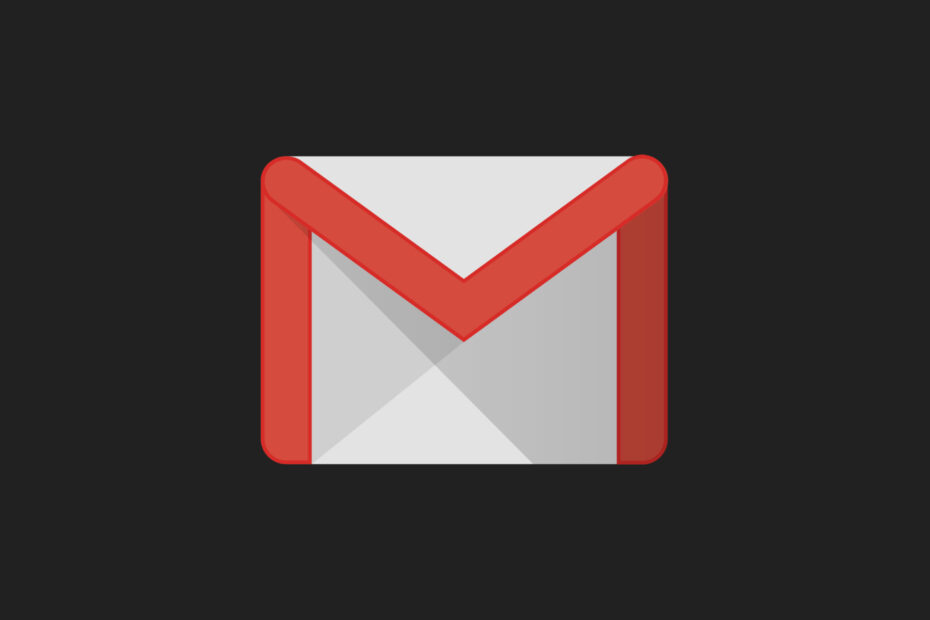
आपका ईमेल क्लाइंट/खाता आपको सिरदर्द देता है? हम आपको प्रदान करते हैं सही ईमेल क्लाइंट जो आपके सभी ईमेल खातों को केंद्रीकृत कर देगा और आपको बिना किसी त्रुटि के आपके महत्वपूर्ण डेटा तक पहुंचने देगा। आप अभी कर सकते हैं:
- अपने सभी ईमेल एक ही इनबॉक्स में प्रबंधित करें
- लोकप्रिय ऐप्स (फेसबुक, टोडिस्ट, लिंक्डइन, ड्रॉपबॉक्स, आदि) को एकीकृत करना आसान है।
- अपने सभी संपर्कों को एक ही परिवेश से एक्सेस करें
- त्रुटियों और खोए हुए ईमेल डेटा से छुटकारा पाएं
ईमेल ने आसान और सुंदर बना दिया
आप शायद के बहुत बड़े प्रशंसक हैं जीमेल लगीं. ईमेल क्लाइंट, अधिकांश अन्य Google उत्पादों की तरह, एक सहज ज्ञान युक्त इंटरफ़ेस है जो आपको अपने इनबॉक्स को प्रबंधित करने, भेजे गए और ईमेल फ़ोल्डरों को ड्राफ़्ट करने के लिए आवश्यक सभी टूल प्रदान करता है।
लेकिन, क्योंकि Google जीमेल में नई सुविधाएँ जोड़ता रहता है, वह इंटरफ़ेस कभी-कभी बहुत ही अव्यवस्थित लगता है। दुबला, अधिक न्यूनतर रूप प्राप्त करने के लिए आपको अपने जीमेल साइडबार को साफ करने या हटाने की इच्छा के लिए क्षमा किया जाएगा।
उन चीज़ों में से जिन्हें आप अपने जीमेल से हटाना चाहते हैं ताकि आप उस दुबले-पतले रूप को प्राप्त कर सकें और अपनी इच्छा महसूस कर सकें गूगल हैंगआउट चैट बॉक्स.
हां, आपके सभी ऐप्स तक पहुंचने की क्षमता - the संपूर्ण Google सुइट, ट्विटर, और अन्य - आपके ईमेल क्लाइंट से कुछ लाभ हैं।
फिर भी, वे लगातार चैट सुझाव, विज्ञापन और ऐप नोटिफिकेशन आपके जीमेल को जंगल में बदल सकते हैं और वास्तव में चीजों को अव्यवस्थित कर सकते हैं।
ऐसे उपकरण हैं जिनका उपयोग आप अधिकांश गैर-आवश्यक Gmail सुविधाओं को हटाने या छिपाने के लिए कर सकते हैं, जैसे नेविगेशन बार, सितारे, जीमेल लोगो, और खोज बार, और कुछ बटन वास्तव में संयमी प्राप्त करने के लिए जीमेल लगीं। लेकिन आज हम उन तरीकों को कवर करेंगे जिनका उपयोग आप दोनों साइडबार के कुछ तत्वों को हटाने के लिए कर सकते हैं।
यहां तक कि जब यह अंत में लोड हो जाता है, तब भी मुझे अजीब लगेगा 'कुछ सही नहीं है' या ओह, सिस्टम में एक समस्या आई त्रुटि संदेश क्योंकि ऐप की कुछ विशेषताएं लोड होने में विफल रहती हैं।
मैं Gmail साइडबार को कैसे साफ़ या छोटा कर सकता हूँ?
- वैकल्पिक ईमेल क्लाइंट का उपयोग करें
- Google Hangouts/चैट बंद करें
- महत्वहीन लेबल को अपने बाएं साइडबार से हटाने के लिए निकालें Remove
- दाहिने साइडबार को साफ़ करने के लिए Gmail विज्ञापन हटानेवाला का उपयोग करें
1. वैकल्पिक ईमेल क्लाइंट का उपयोग करें

यदि मेल क्लाइंट की बात आती है तो भी चीजों को सरल और न्यूनतर रखना पसंद करते हैं, तो शायद एक वैकल्पिक उपकरण आपके लिए बेहतर होगा।
उदाहरण के लिए, हम अनुशंसा करते हैं कि आप हमारी कोशिश करें मेलबर्ड - के विजेता 2020 का सबसे लोकप्रिय मेल विकल्प. जहां तक यूआई का संबंध है, आपको मेलबर्ड की तरह अधिक चिकना, आधुनिक और सरल क्लाइंट कभी नहीं मिलेगा।
इसके अलावा, यदि आप अपने पीसी के एचडीडी को सॉफ्टवेयर से भरने से नफरत करते हैं, तो आप हमेशा वेब क्लाइंट को भी आजमा सकते हैं।
अनुकूलन सुविधाओं की भीड़, और विभिन्न अन्य सेवाओं के साथ एकीकरण द्वारा UI को और समृद्ध किया जा सकता है, जैसे फेसबुक या व्हाट्सएप।

मेलबर्ड
यदि आप एक ऐसा ईमेल क्लाइंट चाहते हैं जो सादगी का प्रतीक हो, तो मेलबर्ड आपके लिए सही विकल्प है!
बेवसाइट देखना
2. Google Hangouts/चैट बंद करें
- अपने जीमेल में लॉग इन करें,
- सेटिंग्स आइकन पर क्लिक करें। यह ऊपरी दाएं कोने में गियर व्हील है, ठीक आपकी प्रोफ़ाइल तस्वीर के नीचे होगा।
- का चयन करें समायोजन ड्रॉप-डाउन मेनू पर,
- चैट टैब पर क्लिक करें और चेक करें चैट ऑफ विकल्प,
- दबाएं परिवर्तनों को सुरक्षित करें पृष्ठ के नीचे बटन।

हर बार जब आप अपना जीमेल खोलते हैं तो आपको शायद अपने सभी हालिया चैट का रिकॉर्ड देखने की आवश्यकता नहीं होती है।
कुछ लोगों के लिए, Hangouts चैटबॉक्स दाईं ओर के साइडबार पर होता है। यह आपके जीमेल को और भी अधिक क्रैम्प करता है क्योंकि यह आपके ईमेल के लिए स्क्रीन स्पेस को कम करता है, जो इसका प्राथमिक उद्देश्य है।
दायीं ओर के चैट बॉक्स को हटाने और कुछ जगह खाली करने के लिए इन चरणों का पालन करें;
- सेटिंग्स आइकन पर क्लिक करें और चुनें समायोजन ड्रॉप-डाउन मेनू पर,
- दबाएं प्रयोगशालाओं फ़ोल्डर और प्रकार राइट साइड चैट सर्च बार में,
- उस लैब को बंद करें और परिवर्तनों को सहेजें।
अगर आपने पहले ही चैट को बंद कर दिया था चैट ऊपर बताए गए फोल्डर को दाईं साइडबार चैट लैब तक पहुंचने के लिए आपको पहले इसे चालू करना पड़ सकता है। फिर आप चैट फ़ोल्डर सेटिंग में वापस जा सकते हैं और चैट को फिर से बंद कर सकते हैं।
3. महत्वहीन लेबल को अपने बाएं साइडबार से हटाने के लिए निकालें Remove
- अपने जीमेल में सेटिंग गियर आइकन पर क्लिक करें और चुनें समायोजन ड्रॉप-डाउन मेनू पर विकल्प,
- पर क्लिक करें लेबल फ़ोल्डर। आप अपने बाएं साइडबार पर वर्तमान में दिख रहे लेबलों की एक सूची देखेंगे, जैसे;
- बस हर सिस्टम लेबल और श्रेणी के सामने छिपाने के विकल्प की जाँच करें जिसका आपके साइडबार पर कोई उपयोग नहीं है।
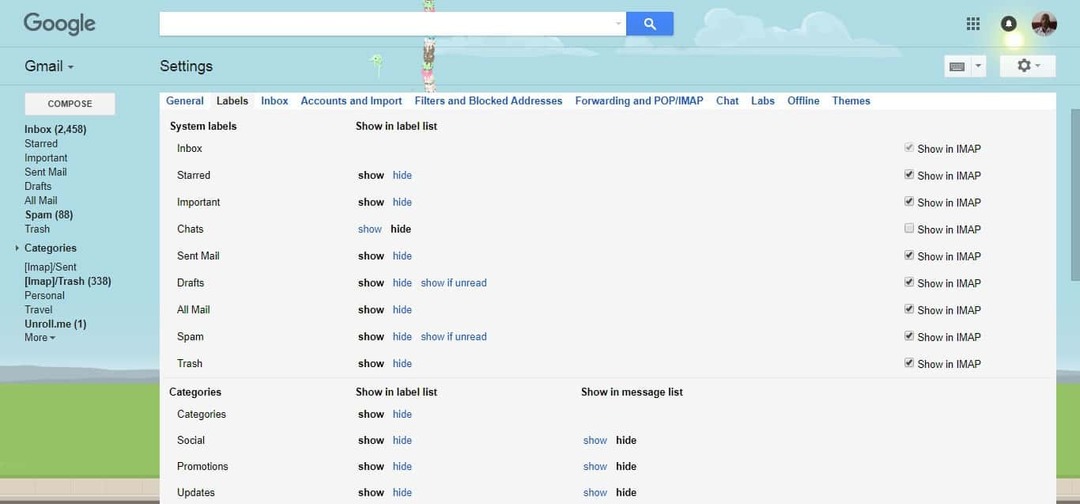
क्या आपने देखा है कि आप अपने जीमेल के बाएं साइडबार पर कुछ लेबलों का लगभग कभी भी उपयोग नहीं करते हैं?
इनमें से कुछ में शामिल हैं सभी मेल, तारांकित, व्यक्तिगत, यात्रा, ड्राफ़्ट, [इमैप]/ट्रैश, [इमैप]/भेजे गए, तथा स्पैम.
अधिक स्थायी विकल्प 'निकालें' विकल्प को चुनना होगा, जो लेबल को पूरी तरह से हटा देगा।
हम इतना कठोर नहीं बनना चाहते थे और बस उन्हें छिपा दिया। मैं सभी छिपे हुए लेबल को लाने के लिए बस अधिक बटन पर क्लिक कर सकता हूं।
हमने सभी श्रेणियों और अन्य लेबल को छिपाने का विकल्प चुना जैसे ड्राफ्ट, सभी पत्र, कचरा, तथा स्पैम. यह तुरंत हमारे जीमेल में एक हल्का अनुभव और न्यूनतम रूप लेकर आया।
4. दाहिने साइडबार को साफ़ करने के लिए Gmail विज्ञापन हटानेवाला का उपयोग करें
- Google या 'जीमेल के लिए एडब्लॉकर' के लिए क्रोम वेबस्टोर खोजें,
- दबाएं क्रोम में जोडे ऐडऑन विंडो के ऊपरी दाएं कोने में स्थित बटन।
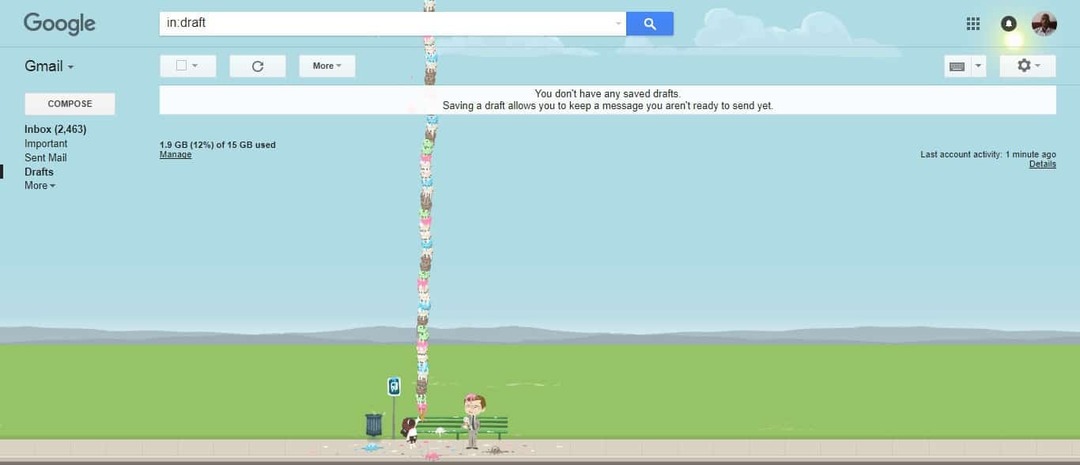
इससे पहले कि Google ने गैजेट्स फीचर को हटा दिया, आपने शायद अपने फेसबुक और ट्विटर फीड की छवियों के साथ रहना सीख लिया था आपके जीमेल पर लगातार आपको ताना मार रहा है कि आप अपनी सूचनाओं की जांच करें और उस महत्वपूर्ण ईमेल से विचलित हो जाएं जिसे करना है जवाब दे दो।
लेकिन आपके जीमेल के ठीक अंदर के विज्ञापन सिर्फ परेशान करने वाले हैं। सबसे बुरी बात यह है कि वे उसी अचल संपत्ति के लिए प्रतिस्पर्धा करते हैं जिस पर आपके ईमेल प्रदर्शित होने वाले हैं - दाहिने हाथ की साइडबार।
हो सकता है कि Google ने इन विज्ञापनों को लेकर आने वाली जलन और Gmail Adblocker को विकसित करने का अनुमान लगाया हो।
अपने Gmail अनुभव को बेहतर बनाने के अन्य तरीकों पर विचार करें

अपने दाएं और बाएं दोनों साइडबार को साफ करने के अलावा, आप अपने जीमेल को अधिक प्रबंधनीय बनाने के लिए ट्रिम और छोटा करने के लिए और भी बहुत कुछ कर सकते हैं।
आप किसी भी न्यूज़लेटर से सदस्यता समाप्त करने पर विचार कर सकते हैं जिसे आप अब नहीं पढ़ते हैं और जंक मेल हटाएं या जैसे ही आप उन्हें प्राप्त करते हैं, उन्हें स्पैम के रूप में हाइलाइट करें।
कुछ अच्छे ईमेल प्रबंधन उपकरण भी हैं जैसे मुझे अनियंत्रित करो, जो आपके इनबॉक्स को साफ करने और आपके पसंदीदा न्यूजलेटर और नियमित ईमेल को एक बंडल में रोल करने का एक अच्छा काम करता है।
यदि आप वास्तव में कठोर होना चाहते हैं, तो आप अपना ईमेल पता प्रकाशित न करने और इसे केवल अपने महत्वपूर्ण संपर्कों के साथ साझा करने पर भी विचार कर सकते हैं।
हमें उम्मीद है कि ये कुछ तरकीबें आपके साइडबार को साफ करने, अव्यवस्था को कम करने और आपके जीमेल को कम करने में मदद करेंगी।
एक दुबला जीमेल, कम ध्यान भटकाने के साथ, निश्चित रूप से आपको अपने कार्यों में शीर्ष पर रहने और अधिक काम करने में मदद करेगा।


